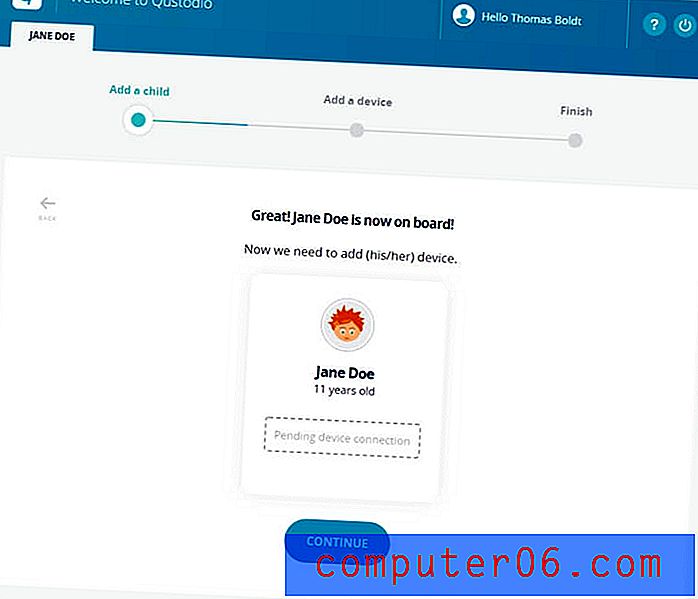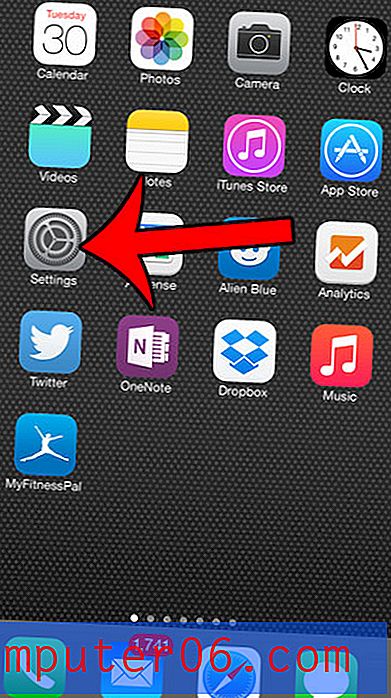So exportieren Sie Outlook 2013-Kontakte nach Excel
Die Informationen, die Sie für Ihre Kontakte in Microsoft Outlook 2013 gespeichert haben, können aus verschiedenen Gründen nützlich sein. Neben dem Speichern von Informationen darüber, wie Sie mit Freunden, Familie, Kollegen oder Kunden in Kontakt treten können, wird auch die Ausführung bestimmter Aufgaben erleichtert, z. B. das Erstellen von Verteilerlisten.
Unabhängig davon, ob Sie lediglich eine Sicherungskopie dieser Informationen erstellen möchten, um zu verhindern, dass sie verloren gehen, oder ob Sie alle Ihre Kontaktinformationen in einer Datei anzeigen müssen, um E-Mail-Adressen oder Telefonnummern zu kombinieren, können Sie diese Informationen in eine Tabelle einfügen Excel kann lesen ist sehr hilfreich. Glücklicherweise können Sie alle Ihre Kontakte aus Outlook 2013 in eine CSV-Datei exportieren, die Sie in Microsoft Excel anzeigen können.
Exportieren Sie Outlook-Kontakte in eine CSV-Datei
Während des Exportierens Ihrer Outlook 2013-Kontakte in das CSV-Dateiformat haben Sie die Möglichkeit, diese alternativ in eine PST-Datei zu exportieren. Dies ist für die Anzeige Ihrer Kontakte in Excel nicht hilfreich, kann jedoch hilfreich sein, wenn Sie Kontakte von Outlook auf einem Computer nach Outlook auf einem anderen Computer kopieren müssen. Da wir uns jedoch darauf konzentrieren, die Outlook-Kontakte in ein Dateiformat zu exportieren, das von Microsoft Excel gelesen werden kann, führen Sie die folgenden Schritte aus.
Schritt 1: Starten Sie Microsoft Outlook 2013.
Schritt 2: Klicken Sie auf die Registerkarte Datei in der oberen linken Ecke des Fensters.

Schritt 3: Klicken Sie in der Spalte links im Fenster auf die Option Öffnen & Exportieren .
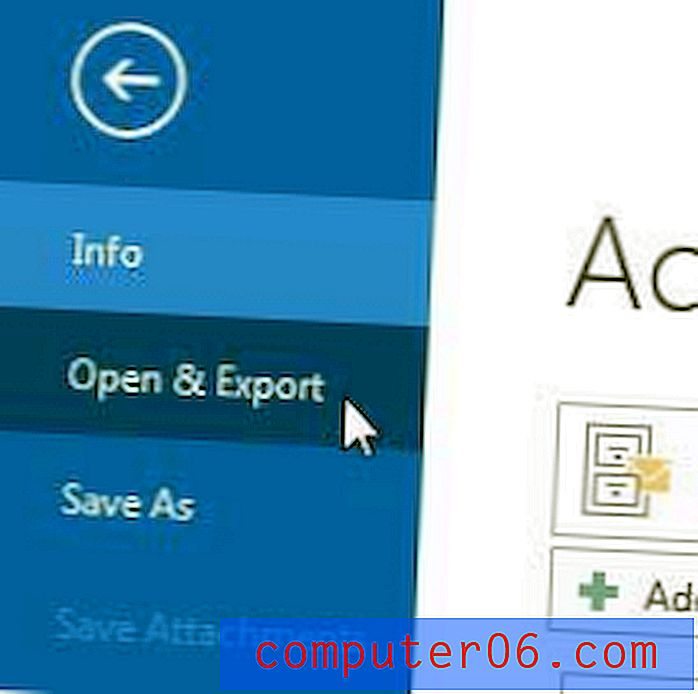
Schritt 4: Klicken Sie auf die Schaltfläche Importieren / Exportieren .
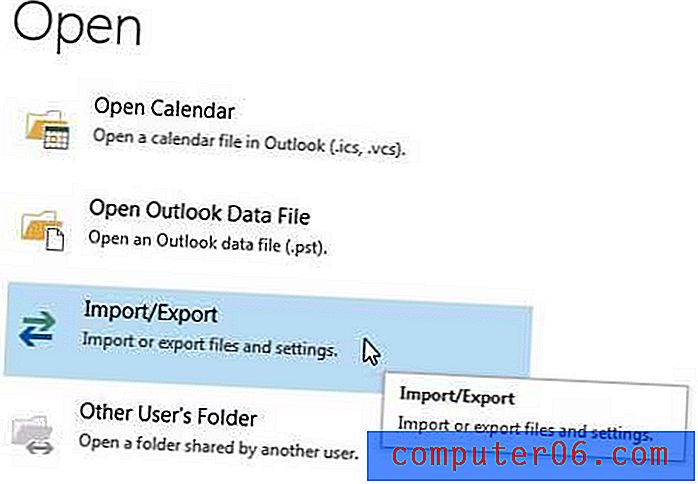
Schritt 5: Wählen Sie die Option In eine Datei exportieren und klicken Sie dann auf die Schaltfläche Weiter .
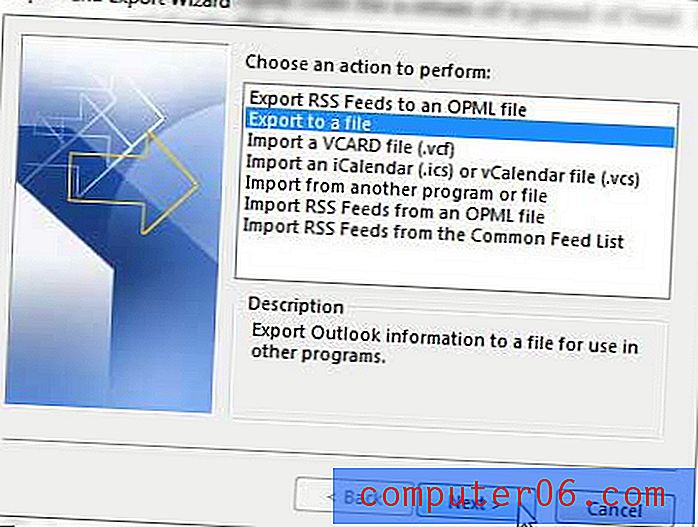
Schritt 6: Wählen Sie die Option Kommagetrennte Werte und klicken Sie dann auf die Schaltfläche Weiter .

Schritt 7: Wählen Sie unter Persönliche Ordner die Option Kontakte und klicken Sie auf die Schaltfläche Weiter .
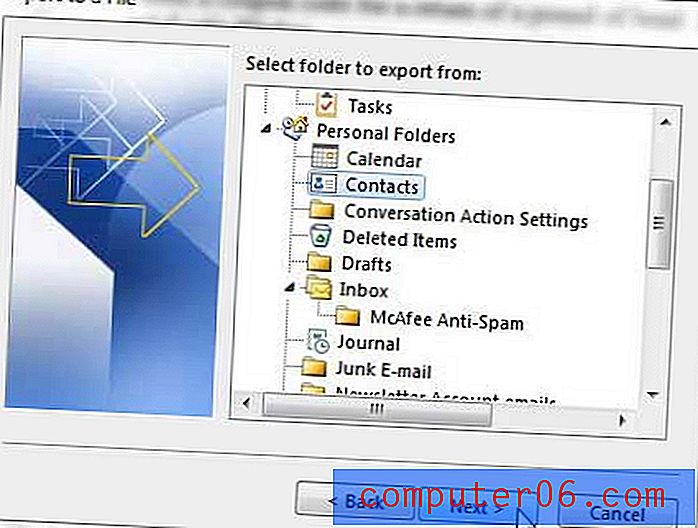
Schritt 8: Klicken Sie auf die Schaltfläche Durchsuchen, geben Sie einen Namen für Ihre exportierte Datei in das Feld Dateiname ein, wählen Sie den Speicherort für die exportierte Datei aus und klicken Sie dann auf die Schaltfläche OK .
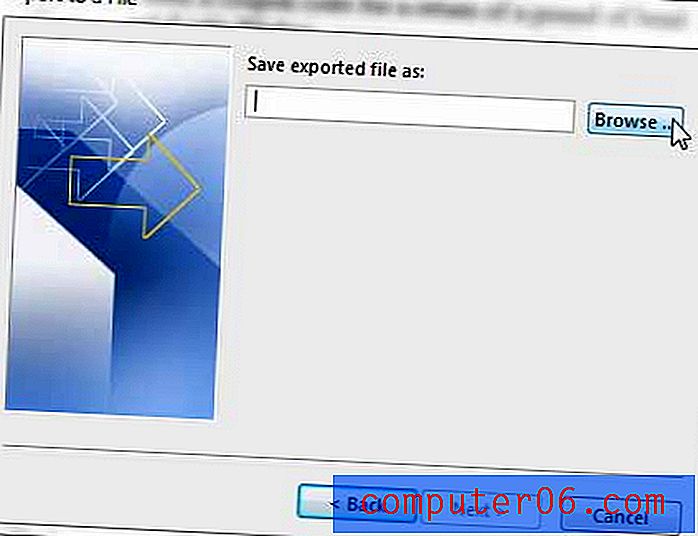
Schritt 9: Klicken Sie auf die Schaltfläche Weiter .
Schritt 10: Klicken Sie auf die Schaltfläche Fertig stellen .
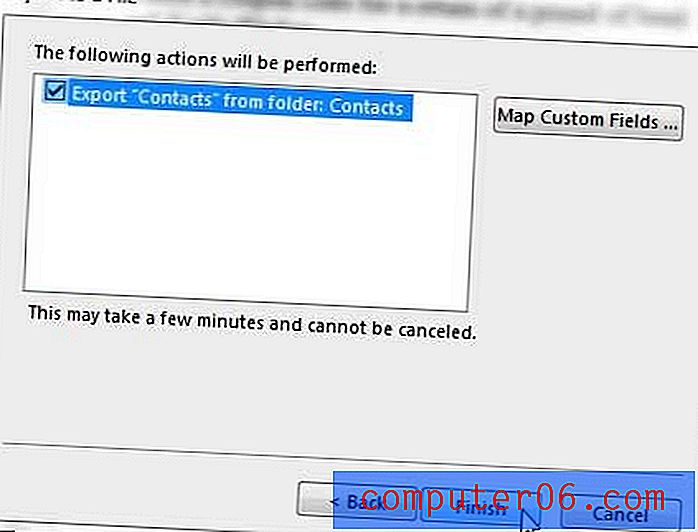
Müssen Sie einige Geschenkkarten für jemanden kaufen, suchen aber nach einer Option, die etwas persönlicher ist als die generischen, die Sie in Geschäften finden würden? Amazon-Geschenkkarten können mit Ihren eigenen Bildern angepasst und in mehreren verschiedenen Stückelungen erstellt werden. Sie können sogar Video-Geschenkkarten erstellen.